
콘텐츠
왕조 전사 9 Steam으로 나아 갔고 게임 중 버그와 게임 중 버그로 가득합니다. Xbox One 또는 PlayStation 4 컨트롤러를 게임과 함께 사용하는 것이 어려울 때 가장 실망스런 버그 중 하나입니다.
좋은 소식은 그것을 고치고 컨트롤러 또는 게임 패드를 작동시키는 방법이 있지만 나쁜 소식은 모든 것을 혼자서 할 수 있다는 것입니다. 이 가이드에서는 모든 것을 단계별로 설명합니다.
1 단계 : PS4 / XB1 컨트롤러 고정 왕조 전사 9
먼저 Big Picture Mode와 In-Game Steam Overlay가 활성화되어 있는지 확인하십시오.
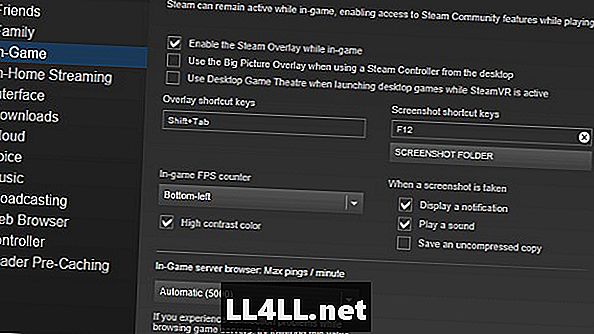
큰 그림 모드는 Steam 클라이언트의 오른쪽 상단에있는 컨트롤러 아이콘에서 액세스 할 수 있으며 스팀 오버레이는 설정의 게임 내 섹션에서 사용할 수 있습니다.
그런 다음에 대한 설치 디렉토리로 이동하십시오. 왕조 전사 9. 그것은 다음과 같이되어야합니다 :
C : Program Files (x86) Steam steamapps common Dynasty Warriors 9
게임의 실행 파일을 마우스 오른쪽 버튼으로 클릭하고 속성으로 이동 한 다음 호환성 탭에서 "이 프로그램을 관리자로 실행"을 선택 취소하고 "전체 화면 최적화 사용 안 함"을 선택합니다.
2 단계 : PS4 / XB1 컨트롤러 고정 왕조 전사 9
Steam 설정으로 돌아가서 Controller (컨트롤러) 탭으로 이동하십시오. 거기에서 "일반 컨트롤러 설정"을 클릭하면 사용하려는 컨트롤러에 해당하는 설정을 선택합니다. 이 두 가지 설정을 모두 지키면 부정적인 영향을 미치지 않습니다.
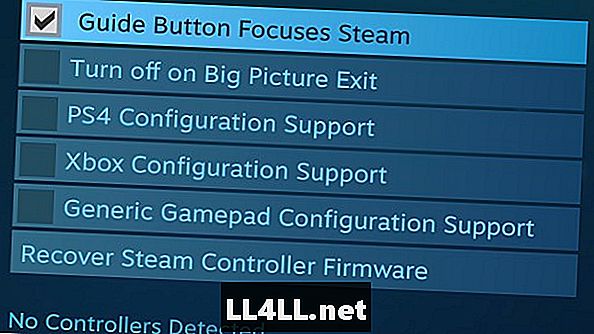
다음으로 찾기 왕조 전사 9 Steam 라이브러리에서
Dynasty Warriors 9> Edit Steam controller settings> 설정 내보내기> "개인"> 로컬 전용> [이름 지정]> 저장> 종료를 마우스 오른쪽 버튼으로 클릭하십시오.
3 단계 : PS4 / XB1 컨트롤러 고정 왕조 전사 9
Steam 디렉토리에서 다음 폴더로 이동하십시오.
userdata userid 241100 remote controller_config Dynasty Warriors 9
여기서 여러 파일 (이전 단계에서 명명 한 파일)을 찾아야합니다. 여기에 표시되지 않으면 두 개의 디렉토리로 이동하면 "원격"폴더 (OS에 따라 다름)에있을 수 있습니다. 여기에있는 기존 파일을 모두 삭제하십시오.
여기에 고정 VDF 파일을 다운로드하십시오. 이 VDF 파일을 가져 와서이 두 디렉토리에 붙여 넣으려고합니다. 다시,이 디렉토리는 다음과 같습니다.
userdata userid 241100 remote controller_config Dynasty Warriors 9
userdata userid 241100 remote
마지막으로, Steam Library 또는 Big Picture Mode 컨트롤러 설정에서 :
Dynasty Warriors 9를 오른쪽 클릭> 컨트롤러 구성 편집> 구성 찾아보기> Dynasty Warriors 9 구성 선택> 구성 적용> 종료
이 시점에서 Steam을 완전히 다시 시작하고 왕조 전사 9 귀하의 컨트롤러를 사용해보십시오. 그것은 작동해야합니다!
---
나는 그것이 현재 가지고있는 작은 오류와 버그라고 가정해야한다. 왕조 전사 9 Steam에 대한 압도적 인 부정적인 리뷰에 앉아 있지만 최소한이 수정본은 현재 작동합니다. 바라건대,이 게임은 미래에 패치가 적용되며, 이와 같은 것들이 처리 될 수 있습니다. 이 컨트롤러 결함을 수정하면 이와 같은 지침이없는 진정한 골칫거리가 될 수 있습니다.
우리의 다른 것들을 체크 아웃해야합니다. 왕조 전사 9 가이드 :
- 왕조 전사 9 가이드 : XP의 무제한 돈 & 톤 만들기
- 왕조 전사 9 팁 & 속임수 가이드
- 왕조 전사 9 클론 무기 목록